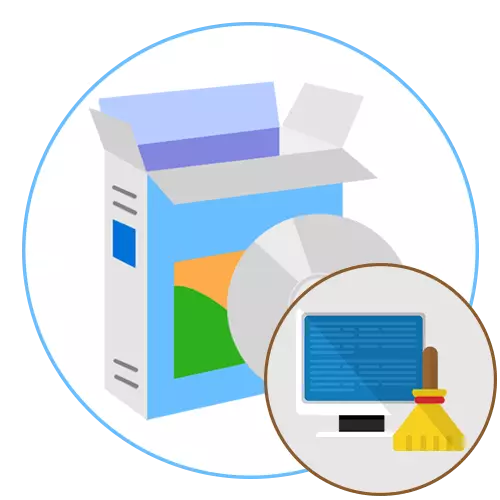
ໃນລະຫວ່າງການເຮັດວຽກທີ່ຫ້າວຫັນຂອງຄອມພີວເຕີ້, ເອກະສານຊົ່ວຄາວບາງຊະນິດຫຼືວັດຖຸຫຼືວັດຖຸທີ່ຖືກສ້າງຂື້ນ, ເຊິ່ງໃນອະນາຄົດຈະບໍ່ເປັນປະໂຫຍດຕໍ່ຜູ້ໃຊ້ທໍາມະດາ. ນອກຈາກນັ້ນ, ຊອບແວທີ່ແຕກຕ່າງກັນສາມາດສ້າງຄີທີ່ລົງທະບຽນທີ່ບໍ່ປະຕິບັດຄຸນລັກສະນະທີ່ມີປະໂຫຍດຫຍັງເລີຍ. ທັງຫມົດນີ້, ຫຼັງຈາກໄລຍະເວລາໃດຫນຶ່ງ, ເຮັດໃຫ້ຄອມພິວເຕີຊ້າລົງຫຼືເຮັດໃຫ້ພື້ນທີ່ດິດແຂງກາຍເປັນຫນ້ອຍແລະນ້ອຍ. ໂດຍສະເພາະແມ່ນສະຖານະການນີ້ມັກຈະເກີດຂື້ນທີ່ຜູ້ເລີ່ມຕົ້ນຜູ້ໃຊ້ທີ່ຍັງບໍ່ຮູ້ວິທີທີ່ຈະເຮັດຕາມ PCS ຂອງພວກເຂົາ. ຫຼັງຈາກນັ້ນເຄື່ອງມືພິເສດແລ້ວມາຊ່ວຍກູ້ໄພ, ອະນຸຍາດໃຫ້ເຮັດຄວາມສະອາດລະບົບຈາກຂີ້ເຫຍື້ອເຂົ້າໄປໃນການກົດປຸ່ມດຽວ. ມັນແມ່ນກ່ຽວກັບວິທີແກ້ໄຂດັ່ງກ່າວໃນມື້ນີ້ແລະບອກ. ບັນເທົາຕົວທ່ານເອງຈາກຂໍ້ມູນທີ່ໄດ້ຮັບໃຫ້ເລືອກຕົວເລືອກທີ່ດີທີ່ສຸດສໍາລັບຕົວທ່ານເອງ.
ເຄື່ອງຂົວ
ເປັນຕົວຢ່າງທໍາອິດ, ພິຈາລະນາຊອບແວຟຣີທີ່ເອີ້ນວ່າ CCleaner. ຖ້າທ່ານຢ່າງຫນ້ອຍມື້ຫນຶ່ງໄດ້ຂໍການເພີ່ມປະສິດທິພາບຂອງ PC, ຫຼັງຈາກນັ້ນໄດ້ຍິນກ່ຽວກັບຊອບແວນີ້ຢ່າງຖືກຕ້ອງ. ຄຸນລັກສະນະຂອງມັນແມ່ນການເຮັດແບບຫຼາຍຢ່າງທີ່ອະນຸຍາດໃຫ້ກົດຫຼາຍໆຄັ້ງເພື່ອປະຕິບັດການກະທໍາທີ່ຫຼາກຫຼາຍ, ຕັ້ງແຕ່ການກໍາຈັດໂປແກຼມທ່ອງເວັບທີ່ບໍ່ໄດ້ຮັບການຖອນການຕິດຕັ້ງສໍາເລັດ. ສໍາລັບການເຮັດຄວາມສະອາດຈາກຂີ້ເຫຍື້ອ, ວຽກງານນີ້ຈະຖືກອະນຸຍາດໃຫ້ຮັບມືກັບຫລາຍທາງເລືອກ. ທໍາອິດແມ່ນການທໍາຄວາມສະອາດງ່າຍດາຍທີ່ແລ່ນໂດຍກົດປຸ່ມດຽວ. ໃນລະຫວ່າງການດໍາເນີນງານຂອງ CCleanner ນີ້ຈະຄົ້ນຫາສໍາລັບໄຟລ໌ທີ່ບໍ່ຈໍາເປັນແລະເຄື່ອງມືທີ່ເປັນໄປໄດ້ທີ່ຕິດຕາມການກະທໍາຂອງທ່ານ. ພາຍຫຼັງສໍາເລັດ, ທ່ານຈະໄດ້ຮັບບົດສະຫຼຸບແລະທ່ານສາມາດລຶບລາຍການທີ່ແນະນໍາທັງຫມົດ.
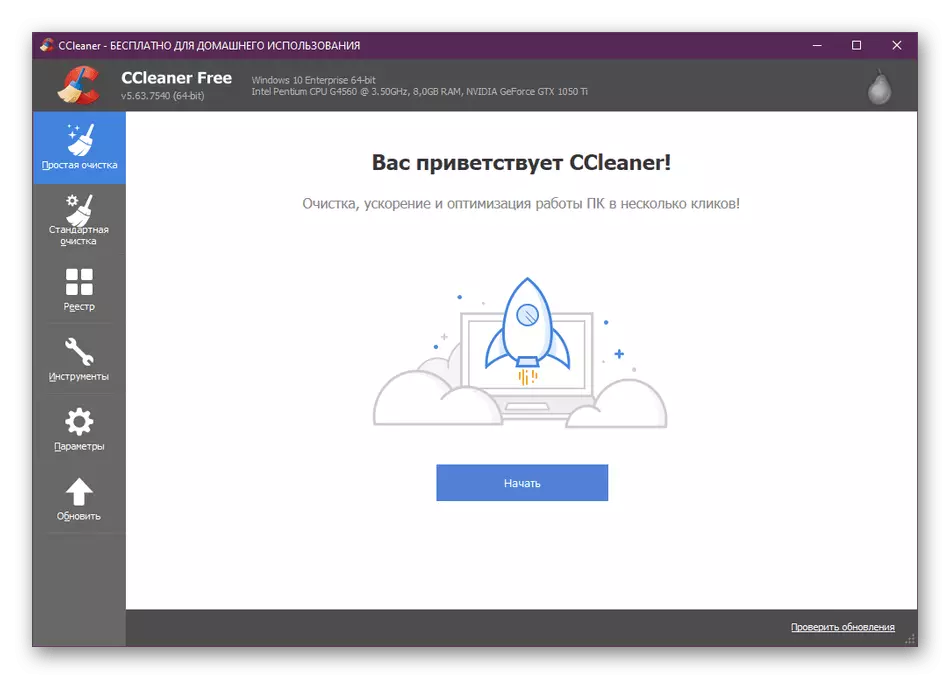
ມີຢູ່ໃນ CCleaner ແລະເຄື່ອງມືທີ່ກ້າວຫນ້າກວ່າເກົ່າ. ໃນມັນ, ທ່ານຕິດຕັ້ງແບບເອກະລາດໃກ້ກັບລາຍການທີ່ຈໍາເປັນເພື່ອວ່າໃນອະນາຄົດທີ່ພວກເຂົາມີສ່ວນຮ່ວມໃນເວລາທີ່ສະແກນ. ນີ້ປະກອບມີການພົວພັນກັບ browser (ລຶບ cookies, cookies, ດາວໂຫລດປະຫວັດສາດ, clipboard, dumps ຄວາມຈໍາ, ໄຟລ໌ dumps, Windows Log Filkes ແລະທາງລັດ. ຫຼັງຈາກທີ່ທ່ານຫມາຍຕົວກໍານົດທີ່ຕ້ອງການ, ດໍາເນີນການວິເຄາະ. ຫລັງຈາກນັ້ນ, ຕັດສິນໃຈເປັນອິດສະຫຼະ, ເຊິ່ງຂອງວັດຖຸທີ່ພົບເຫັນຄວນໄດ້ຮັບການອະນາໄມ, ແລະທີ່ທ່ານສາມາດອອກໄປໄດ້. ການເກັບກູ້ລະຫັດທີ່ລົງທະບຽນແມ່ນຢູ່ໃນພາກແຍກຕ່າງຫາກ. ທຸກຢ່າງອື່ນ, CCleaner ຊ່ວຍໃຫ້ທ່ານສາມາດແກ້ໄຂຂໍ້ຜິດພາດທີ່ຈະຖືກພົບເຫັນໂດຍສ່ວນປະກອບນີ້. ຖ້າທ່ານສົນໃຈໃນການປ່ອຍສະຖານທີ່ໃນການປ່ອຍສະຖານທີ່ໃນການຂັບ, ໃຫ້ເອົາໃຈໃສ່ກັບເຄື່ອງມືສໍາລັບການຄົ້ນຫາໄຟລ໌ທີ່ຊ້ໍາ, "ແລະ" ການວິເຄາະ Disk ".
systemCare ແບບພິເສດ.
SystemCare ແບບພິເສດແມ່ນຫນຶ່ງໃນບັນດາໂປແກຼມເຫຼົ່ານັ້ນທີ່ຊ່ວຍໃຫ້ທ່ານສາມາດເຮັດຄວາມສະອາດ PC ໄດ້ໃນການກົດປຸ່ມດຽວ. ເຖິງຢ່າງໃດກໍ່ຕາມ, ມັນມີຕົວເລືອກເພີ່ມເຕີມຢູ່ທີ່ນີ້. ທ່ານໄດ້ກໍານົດເອກະລາດວ່າຄວນມີການວິເຄາະຂໍ້ມູນແລະລຶບໂດຍການສັງເກດກ່ອງກາເຄື່ອງຫມາຍທີ່ຕ້ອງການ. ນີ້ປະກອບມີຂໍ້ຜິດພາດໃນການຈົດທະບຽນ, ເອກະສານຂີ້ເຫຍື້ອ, ປ້າຍຊື່ທີ່ບໍ່ຈໍາເປັນແລະບັນຫາຂອງໂປແກຼມທ່ອງເວັບ. ຂ້າພະເຈົ້າຢາກກ່າວເຖິງແລະລົບລ້າງບັນຫາຄວາມເປັນສ່ວນຕົວ: SystemCare ທີ່ກ້າວຫນ້າຮັບຮູ້ວ່າລັກສະນະໃດທີ່ສ້າງໄພຂົ່ມຂູ່ໃນແງ່ຂອງການປົກປ້ອງຂໍ້ມູນສ່ວນຕົວ. ທ່ານສາມາດຟັງຄໍາແນະນໍາໃນການປົກປ້ອງຕົວເອງຈາກການຮົ່ວໄຫຼທີ່ບໍ່ດີຂອງຂໍ້ມູນທີ່ສໍາຄັນ.
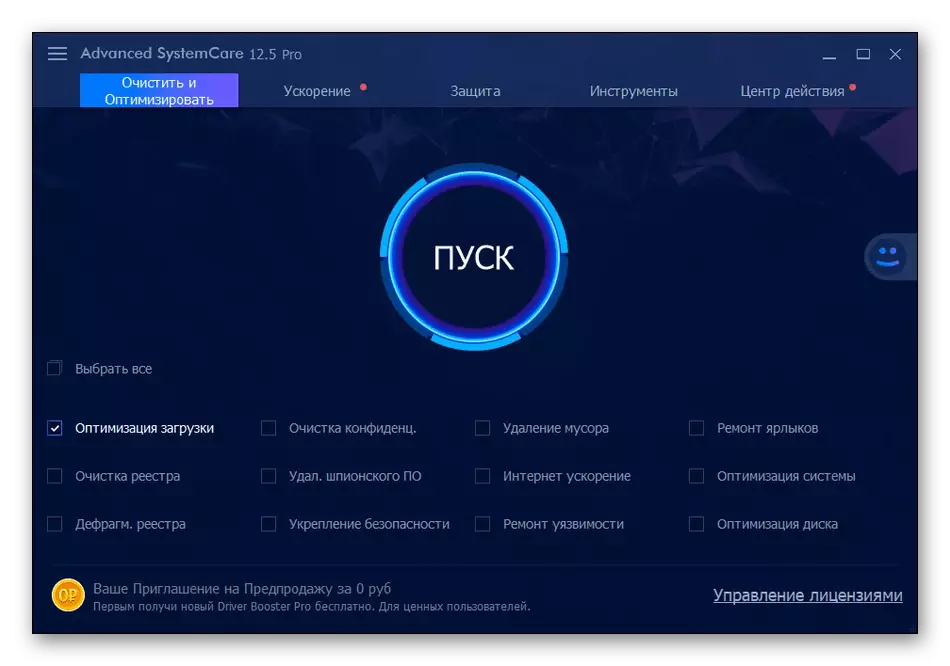
ຜູ້ສ້າງ SystemCare ທີ່ກ້າວຫນ້າເພີ່ມເຕີມໄດ້ສຸມໃສ່ຄວາມໄວໃນຄອມພີວເຕີ້. ມີສ່ວນພິເສດທີ່ມີຊື່ວ່າ "ເລັ່ງ". ທ່ານສາມາດກໍານົດຕົວກໍານົດການນີ້ໄດ້ໄວ, ແຕ່ກໍ່ຍັງມີເຄື່ອງມືຊ່ວຍເຫຼືອ. ນີ້ຫມາຍເຖິງການປ່ອຍ RAM ແລະການ defragmentation ຂອງຮາດດິດ. ຖ້າຈໍາເປັນ, ເປີດໃຊ້ຄຸນສົມບັດການຕິດຕາມກວດກາລະບົບໃນເວລາຈິງເພື່ອກວດສອບຜົນໄດ້ຮັບສະແກນໃນການປະຕິບັດ. ສະຫນອງໃຫ້ວ່າການໂຫຼດກໍ່ຈະລົ້ມລົງ, ມັນມີຄວາມຫມາຍທີ່ຈະຜະລິດຜົນສະທ້ອນດັ່ງກ່າວເປັນປະຈໍາ. ເພື່ອດາວໂຫລດ SystemCare ທີ່ໃຊ້ງານໂດຍບໍ່ເສຍຄ່າໃນເວັບໄຊທ໌ທາງການ. ພວກເຮົາຍັງແນະນໍາໃຫ້ທ່ານຄຸ້ນເຄີຍກັບລຸ້ນທີ່ມີຄ່າຕອບແທນ. ມັນມີຂໍ້ໄດ້ປຽບທີ່ແນ່ນອນທີ່ນັກພັດທະນາຕົວເອງໄດ້ຂຽນ.
ເຄື່ອງເລັ່ງຄອມພິວເຕີ
ຄອມພິວເຕີເລັ່ງແມ່ນຊອບແວທີ່ຈ່າຍທີ່ມີຄວາມໃກ້ຊິດເທົ່າທີ່ຈະເປັນໄປໄດ້ກັບສອງຕົວແທນທີ່ໄດ້ຮັບການທົບທວນກ່ອນໄວເທົ່າທີ່ຈະຫຼາຍໄດ້. ນີ້ມີສ່ວນທີ່ສໍາຄັນທີ່ມີຊື່ວ່າ "ທໍາຄວາມສະອາດ", ໃນນັ້ນທ່ານເລືອກການຕັ້ງຄ່າການສະແກນແລະດໍາເນີນການ. ເຊັ່ນດຽວກັບກໍລະນີຂອງ CCleaner, ຕົວເລືອກທີ່ມີຢູ່ປະກອບມີເອກະສານລະບົບທໍາຄວາມສະອາດແລະ browser. ການພົວພັນກັບການຈົດທະບຽນກົດທະວີການລົງທະບຽນຢູ່ໃນປະເພດແຍກຕ່າງຫາກ, ບ່ອນທີ່ທ່ານສາມາດແກ້ໄຂການຂະຫຍາຍໄດ້, ຊອກຫາ dlls ທີ່ຂາດ, ລົບລ້າງຂໍ້ຜິດພາດແລະແກ້ໄຂຂໍ້ຜິດພາດຂອງຜູ້ຕິດຕັ້ງ. ຮູບລັກສະນະຂອງຄອມພິວເຕີເລັ່ງໄວເທົ່າທີ່ຈະໄວໄດ້, ແລະການໂຕ້ຕອບຂອງລັດຖະບານຍັງມີຄວາມເຂົ້າໃຈຢ່າງໄວວາໂດຍໄວຈະເຂົ້າໃຈກັບຫຼັກການຂອງການຄຸ້ມຄອງ.
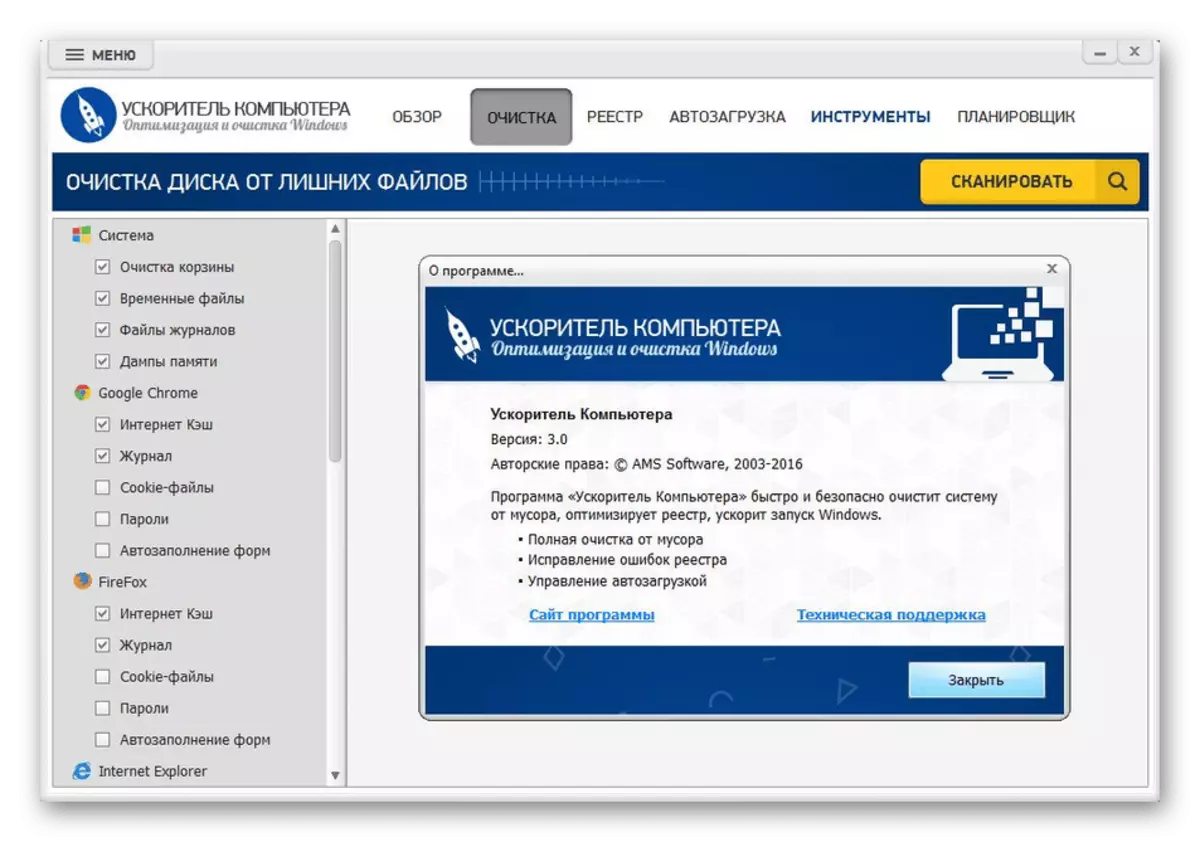
ເພື່ອປ່ອຍສະຖານທີ່ຢູ່ເທິງໄດທີ່ເຊື່ອມຕໍ່, "ຄົ້ນຫາຊ້ໍາກັບເອກະສານ" ແລະ "ຄົ້ນຫາສໍາລັບເອກະສານຂະຫນາດໃຫຍ່" ຖືກໃຊ້. ພາຍຫຼັງສໍາເລັດການສະແກນ, ທ່ານເອງຕັດສິນໃຈວ່າວັດຖຸເຫຼົ່ານີ້ຄວນຈະຖືກປະໄວ້, ແລະເຊິ່ງບໍ່ຈໍາເປັນຕ້ອງເກັບຮັກສາໄວ້ອີກ. ນອກຈາກນັ້ນ, ການຖອກນ້ໍາທີ່ບໍ່ມີປະໂຫຍດຂອງໂປແກຼມຕ່າງໆແມ່ນຖືກປະຕິບັດໂດຍຜ່ານຄອມພິວເຕີ້ຄອມພິວເຕີ. ເຖິງຢ່າງໃດກໍ່ຕາມ, ມັນຍັງມີເຄື່ອງຫມາຍລົບຂອງຕົວເອງ - ການກໍາຈັດເອກະສານທີ່ເຫລືອຢູ່ບໍ່ໄດ້ຖືກຜະລິດໂດຍອັດຕະໂນມັດ, ແລະມັນກໍ່ຍັງມີການຈົດທະບຽນທີ່ບໍ່ມີຕົວຕົນທີ່ກ່ຽວຂ້ອງກັບໂປແກຼມຕ່າງໆ. ຖ້າທ່ານຕ້ອງການ, ທ່ານສາມາດໄດ້ຮັບຂໍ້ມູນກ່ຽວກັບລະບົບຂອງທ່ານເປັນເອກະສານຂໍ້ຄວາມຫຼືຕິດຕາມເຄື່ອງຕິດຕໍ່ກັບໂປເຊດເຊີແລະຫນ່ວຍຄວາມຈໍາໃນເວລາຈິງ.
ເຄື່ອງເຮັດຄວາມສະອາດ CARAMBIS
ໂປແກຼມຕໍ່ໄປນີ້ໃນການທົບທວນຄືນຂອງພວກເຮົາເອີ້ນວ່າເຄື່ອງເຮັດຄວາມສະອາດຂອງ Carambis. ເນື້ອແທ້ຂອງມັນຍັງຄົງຢູ່ໃນການສະແກນລະບົບຢ່າງໄວວາສໍາລັບການມີຂີ້ເຫຍື້ອ. ໃນເມນູຫລັກ, ເຄື່ອງເຮັດຄວາມສະອາດຂອງ Carambis ສາມາດກົດປຸ່ມພຽງແຕ່ກົດປຸ່ມດຽວເພື່ອເລີ່ມກວດສອບທັນທີ. ໃນຕອນທ້າຍທ່ານຈະໄດ້ຮັບການແຈ້ງເຕືອນກ່ຽວກັບວ່າທ່ານສາມາດປ່ອຍພື້ນທີ່ໃດ, ທໍາຄວາມສະອາດ. ການໂຕ້ຕອບຂອງຊອບແວນີ້ແມ່ນຖືກປະຕິບັດຢ່າງສົມບູນ, ສະນັ້ນມັນບໍ່ຄວນມີບັນຫາຫຍັງກັບຄວາມເຂົ້າໃຈ. ຍ້າຍລະຫວ່າງການແບ່ງສ່ວນເພື່ອດໍາເນີນການທັງຫມົດທາງເລືອກທີ່ມີຢູ່ໃນ Carambis Cleaner.
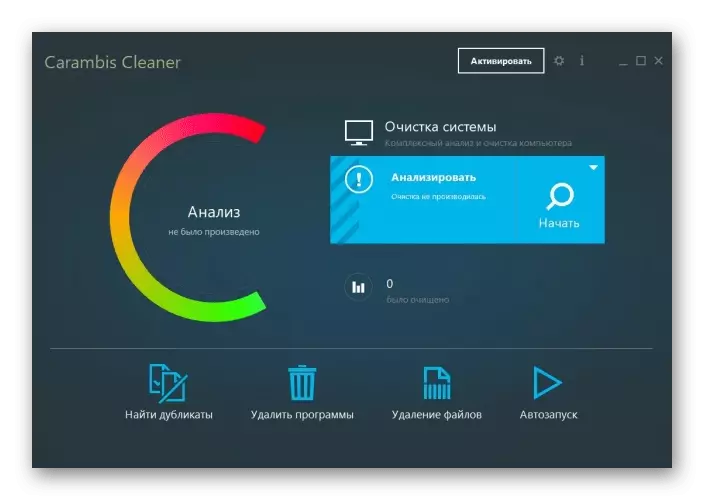
ພວກເຮົາຕ້ອງການເວົ້າແຍກຕ່າງຫາກກ່ຽວກັບເຄື່ອງມື. ນີ້ແມ່ນຄຸນລັກສະນະມາດຕະຖານທັງຫມົດທີ່ພວກເຮົາໄດ້ກ່າວມາແລ້ວ. ເຄື່ອງມືທີ່ຊ້ໍາກັນຂອງແຟ້ມເອກະສານສາມາດຖືກນໍາໃຊ້ເພື່ອຈັດຮຽງຜົນໄດ້ຮັບໃນຮູບແບບ, ເນື້ອຫາຫຼືວັນທີຂອງການປ່ຽນແປງ. ການກໍາຈັດ Software ໃຊ້ເວລາສະຖານທີ່ດ້ວຍການເຮັດຄວາມສະອາດເພີ່ມເຕີມຂອງລະຫັດທີ່ລົງທະບຽນ. ຄຸນລັກສະນະໃຫມ່ເທົ່ານັ້ນແມ່ນການລຶບໄຟລ໌ໂດຍບໍ່ມີຄວາມເປັນໄປໄດ້ໃນການຟື້ນຕົວຕໍ່ໄປຂອງພວກເຂົາ. ມັນພຽງພໍສໍາລັບທ່ານທີ່ຈະຊອກຫາໄດເລກະທໍລີຫຼືວັດຖຸສະເພາະໃນຫມວດທີ່ກ່ຽວຂ້ອງແລະເລີ່ມການດໍາເນີນງານຂອງການຖອນການຕິດຕັ້ງຂອງມັນ. ຫລັງຈາກນັ້ນ, ບໍ່ມີກອງທຶນທີ່ມີຢູ່ແລ້ວບໍ່ສາມາດສົ່ງຄືນອົງປະກອບນີ້ໃນ PC. ເຄື່ອງເຮັດຄວາມສະອາດຂອງ CARAMBIS ແມ່ນແຈກຢາຍເພື່ອຄ່າທໍານຽມ, ແຕ່ຢູ່ໃນເວັບໄຊທ໌ທາງການທີ່ມີລຸ້ນສາທິດຟຣີ, ເຊິ່ງຊ່ວຍໃຫ້ທ່ານສາມາດຄຸ້ນເຄີຍກັບຊອບແວນີ້.
Auslogics boostspeed.
Auslogics ໄດ້ເສີມກໍາລັງ - ວິທີແກ້ໄຂທີ່ຈ່າຍອີກຢ່າງຫນຶ່ງທີ່ໄດ້ຕົກຢູ່ໃນບັນຊີຂອງພວກເຮົາໃນປະຈຸບັນ. ໃນເບື້ອງຕົ້ນ, ມັນຖືກສ້າງຂື້ນເພື່ອເລັ່ງການດໍາເນີນງານຂອງລະບົບ, ປ່ອຍມັນຈາກແຟ້ມແລະຂະບວນການທີ່ບໍ່ຈໍາເປັນ. ດຽວນີ້ມັນຈະບໍ່ເຈັບປວດທີ່ຈະໃຊ້ເຄື່ອງມືນີ້ເປັນເຄື່ອງເຮັດຄວາມສະອາດ OS ແບບງ່າຍດາຍຈາກຂີ້ເຫຍື້ອ. ການປະຕິບັດງານນີ້ແມ່ນປະຕິບັດໃນແບບດຽວກັນກັບໃນຊອບແວອື່ນ: ທ່ານຍ້າຍໄປທີ່ສ່ວນທີ່ເຫມາະສົມແລະກົດປຸ່ມດຽວເພື່ອເລີ່ມສະແກນ. ເຊັກສາມາດປະຕິບັດໄດ້ແລະອັດຕະໂນມັດຖ້າທ່ານສາມາດຕັ້ງຄ່າຜູ້ກໍານົດໄດ້ດ້ວຍມືໃນເວລາທີ່ສະດວກ. ຫຼັງຈາກນັ້ນ, ທຸກຂະບວນການຈະເກີດຂື້ນໂດຍບໍ່ມີການເຂົ້າຮ່ວມຂອງທ່ານ, ແລະຜົນໄດ້ຮັບແມ່ນຖືກບັນທຶກໄວ້ສະເຫມີ, ມີສໍາລັບການເບິ່ງທຸກເວລາ.
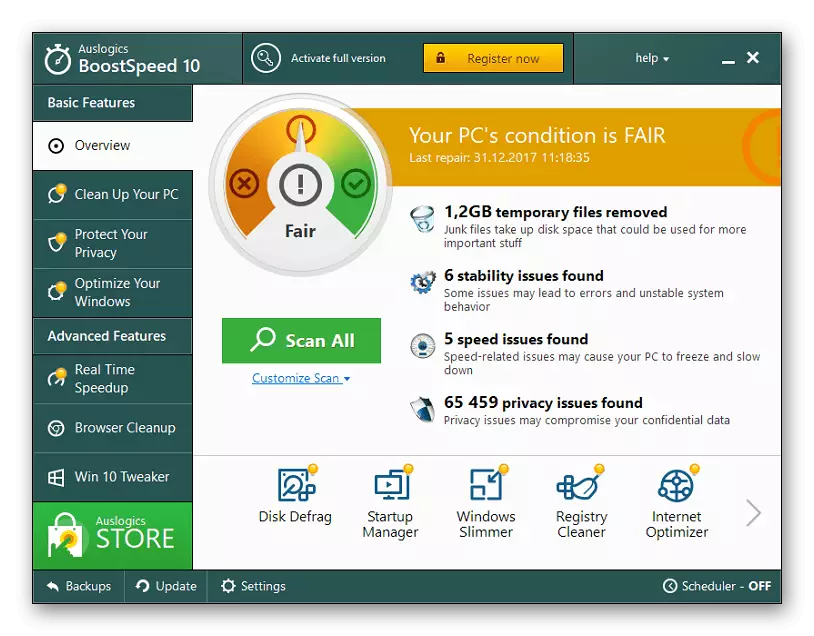
ໃນຖານະເປັນສໍາລັບການເລັ່ງການເຮັດວຽກຂອງຄອມພີວເຕີ້, ນີ້ແມ່ນເຮັດໄດ້ໂດຍການເພີ່ມປະສິດທິພາບການຕັ້ງຄ່າຂອງລະບົບຜ່ານທາງດ້ານແກນກະຕຸ້ນ. ບາງຄັ້ງການສະແກນດັ່ງກ່າວຊ່ວຍໃຫ້ທ່ານສາມາດເພີ່ມຄວາມໄວຂອງການເຊື່ອມຕໍ່ອິນເຕີເນັດ. ຂໍ້ກໍານົດນີ້ຍັງສາມາດຜະລິດ Windows Diagnostics, ສະແດງໃຫ້ເຫັນແລະແກ້ໄຂບັນຫາທີ່ກ່ຽວຂ້ອງກັບຕົວກໍານົດການແລະຄວາມປອດໄພ. ຢູ່ໃນເວັບໄຊທ໌ທາງການ, ສະບັບພາສາສະບັບຟຣີຂອງ auslogics ທີ່ຊ່ວຍໄດ້ຮັບ, ແຕ່ໃນເວລາໃດກໍ່ຕາມທ່ານສາມາດໄປທີ່ສະພາແຫ່ງຊາດ, ການຂະຫຍາຍການເຮັດວຽກຂອງໃບສະຫມັກ. ອ່ານເພີ່ມເຕີມກ່ຽວກັບເລື່ອງນີ້ກ່ຽວກັບຫນ້າພັດທະນາ.
glary utiliies.
Glary Utilities - ຊອບແວຟຣີ, ເຊິ່ງເປັນຊຸດເຄື່ອງປະດັບທີ່ມີປະໂຫຍດໃຫຍ່ທີ່ໃຊ້ຜູ້ໃຊ້ແຕ່ລະຄົນທີ່ຕ້ອງການເພີ່ມປະສິດທິພາບຂອງພວກເຂົາໂດຍອັດຕະໂນມັດ. ໃນເມນູຫລັກຂອງການແກ້ໄຂບັນຫານີ້ມີຫມາຍຕິກທີ່ສໍາຄັນຫຼາຍຢ່າງ, ເຊິ່ງປະກອບມີ "ການບໍາລຸງຮັກສາອັດຕະໂນມັດ" ແລະ "ການແກ້ໄຂຢ່າງເລິກເຊິ່ງ" ແລະ " ກະຕຸ້ນພວກມັນຖ້າທ່ານຕ້ອງການຮັກສາ PC ຂອງທ່ານຢູ່ສະເຫມີໂດຍບໍ່ມີເງື່ອນໄຂທີ່ຕ້ອງການທີ່ຈະເລີ່ມການສະແກນດ້ວຍຕົນເອງ. ຖ້າພາລາມິເຕີເຫຼົ່ານີ້ຖືກເປີດໃຊ້ງານ, Glary Utiities ຈະມີການວິເຄາະຢ່າງເປັນເອກະລາດ, ແກ້ໄຂແລະລຶບໄຟລ໌ຂີ້ເຫຍື້ອ, ແລະທ່ານຈະໄດ້ຮຽນຮູ້ກ່ຽວກັບການແຈ້ງເຕືອນທີ່ເກີດຂື້ນທີ່ປາກົດ.
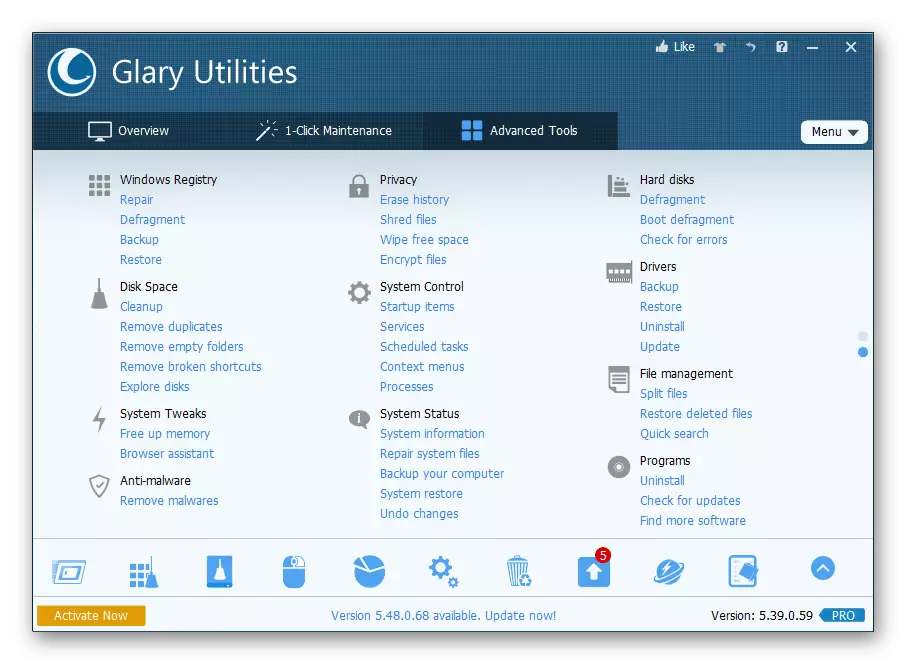
ຫນ້າທີ່ທີ່ເອີ້ນວ່າ "1-Click" ຈະຊ່ວຍໃຫ້ທ່ານສາມາດເລີ່ມຕົ້ນການວິເຄາະ Windows ໄດ້ທຸກເວລາ, ເປີດເຜີຍຂໍ້ຜິດພາດແລະຖືກຕ້ອງ. ກ່ອນຫນ້ານັ້ນ, ທ່ານໄດ້ຖືກເຊື້ອເຊີນໃຫ້ຕິດຕັ້ງເຄື່ອງຫມາຍທີ່ຢູ່ໃກ້ກັບລາຍການທີ່ຮັບຜິດຊອບເຊິ່ງເຂດລະບົບປະຕິບັດການຈະຖືກກວດສອບ. ນີ້ປະກອບມີທາງລັດ, ການຈົດທະບຽນສຽງ, ຊອບແວໂຄສະນາ, ເອກະສານຊົ່ວຄາວແລະ Autorun. ໃນຖານະເປັນສໍາລັບລາຍການສຸດທ້າຍ, Glary Utilities ມີສ່ວນພິເສດທີ່ທ່ານປິດການນໍາໃຊ້ຫຼືຂະຫຍາຍໂປແກຼມສະເພາະໃນ ASTORUN ເມື່ອເລີ່ມ OS. ວິທີແກ້ໄຂນີ້ມີໂມດູນເພີ່ມເຕີມ. ພວກເຂົາແຕ່ລະເຮັດວຽກແຍກຕ່າງຫາກແລະອະນຸຍາດໃຫ້ທ່ານຄົ້ນຫາເອກະສານທີ່ຊ້ໍາກັນ, ລຶບໂຟນເດີທີ່ບໍ່ມີຄ່າ, ແກ້ໄຂບັນຊີທະບຽນ, ສະພາບການແລະທາງລັດສະພາບການ. ຄວາມກະຕືລືລົ້ນຂອງ Glary ແມ່ນພິຈາລະນາຢ່າງຖືກຕ້ອງແມ່ນຫນຶ່ງໃນບັນດາວິທີແກ້ໄຂທີ່ດີທີ່ສຸດໃນຕອນຂອງມັນ, ເພາະສະນັ້ນຄວນເອົາໃຈໃສ່ຈາກຜູ້ໃຊ້ທໍາມະດາ.
ເຄື່ອງເຮັດຄວາມສະອາດແຜ່ນສະຫລາດ
ຊອບແວທີ່ມີຄວາມສໍາຄັນທີ່ຈະໄດ້ຮັບການປຶກສາຫາລືພາຍໃນປະຈຸບັນຂອງປະຈຸບັນແມ່ນເອີ້ນວ່າ Disk Cleaner ທີ່ສະຫລາດ. ຫນ້າທີ່ຂອງມັນແມ່ນສຸມໃສ່ການທໍາຄວາມສະອາດພື້ນທີ່ຮາດດິດໂດຍການກໍາຈັດລາຍການທີ່ບໍ່ຈໍາເປັນແລະບໍ່ໃຊ້ໄດ້ທັງຫມົດ. ໃນທີ່ນີ້ທ່ານເລືອກປະເພດສະແກນຕົວເອງ, ຕິດຕັ້ງຕົວກໍານົດການເພີ່ມເຕີມແລະຄາດວ່າຈະສິ້ນສຸດຂອງຂະບວນການ. ຫຼັງຈາກທີ່ທ່ານໄດ້ຮັບການແຈ້ງເຕືອນກ່ຽວກັບວ່າມີຊ່ອງຫວ່າງຫຼາຍປານໃດທີ່ຈັດການກັບໂດຍບໍ່ເສຍຄ່າແລະຈໍານວນໄຟລ໌ທີ່ມັນຖືກລຶບອອກ.
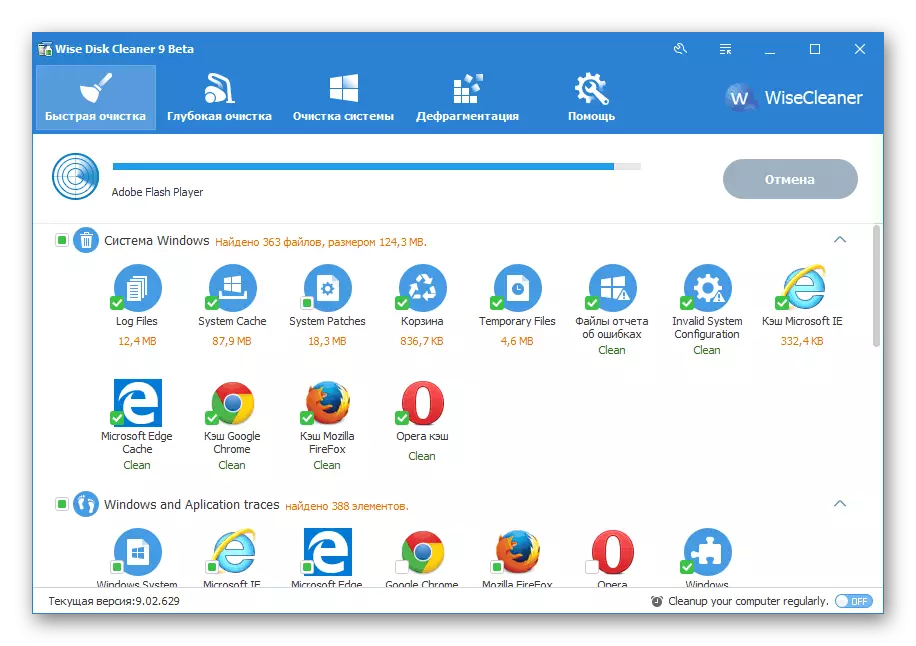
ປະຈຸບັນໃນບ່ອນເຮັດຄວາມສະອາດແຜ່ນທີ່ສະຫລາດແລະທາງເລືອກໃນການເຮັດຄວາມສະອາດເລິກເຊິ່ງ, ສູດການສຶກສາຂອງວຽກງານຂອງມັນຫມາຍຄວາມວ່າຫຼັງຈາກທີ່ທ່ານຕ້ອງການແລະເອກະສານທີ່ທ່ານຕ້ອງການ. ຖ້າທ່ານຕັດສິນໃຈໃຊ້ເຄື່ອງມືນີ້, ກ່ອນທີ່ຈະເອົາວັດຖຸ, ໃຫ້ແນ່ໃຈວ່າໄດ້ຮຽນຮູ້ລາຍຊື່ທີ່ເປັນຕົວແທນທັງຫມົດທີ່ບໍ່ໄດ້ເສຍສິ່ງຂອງທີ່ສໍາຄັນ. ເຖິງແມ່ນວ່າຊອບແວອະນຸຍາດໃຫ້ລຶບລ້າງແຜ່ນ, ເຊິ່ງປະກອບສ່ວນເຂົ້າໃນການກັບມາຂອງຄວາມໄວເດີມຂອງມັນ. ສ່ວນທີ່ເຫຼືອຂອງເຄື່ອງເຮັດຄວາມສະອາດທີ່ສະອາດແມ່ນກົງກັບຂໍ້ບົກພ່ອງເຫລົ່ານັ້ນທີ່ພວກເຮົາໄດ້ເວົ້າມາກ່ອນຫນ້ານີ້. ແອັບພລິເຄຊັນນີ້ສະຫນັບສະຫນູນພາສາລັດເຊຍແລະຂະຫຍາຍໂດຍບໍ່ເສຍຄ່າ, ເຊິ່ງເຮັດໃຫ້ມັນເປັນທາງເລືອກທີ່ດີເລີດສໍາລັບຊັ້ນສະເພາະຂອງຜູ້ໃຊ້.
ການດູແລທີ່ສະຫລາດ.
ການດູແລທີ່ສະຫລາດ - ໂຄງການຈາກຜູ້ພັດທະນາຊອບແວທີ່ຜ່ານມາ. ລັກສະນະຂອງມັນແມ່ນວ່າມັນມີຈຸດປະສົງໃນການເພີ່ມປະສິດທິພາບຂອງຄອມພິວເຕີທັງຫມົດ, ແຕ່ບາງທາງເລືອກແມ່ນຄ້າຍຄືກັບທີ່ມີຢູ່ໃນບ່ອນທີ່ສະອາດໃນທົ່ວໄປ "ໂດຍທົ່ວໄປ" ແມ່ນປະຕິບັດໂດຍທົ່ວໄປ. ເຖິງຢ່າງໃດກໍ່ຕາມ, ຍັງມີອີກສອງລະບອບອື່ນໃນການຕັດສິນໃຈນີ້, ແລະຫນຶ່ງໃນນັ້ນແມ່ນຜູ້ທີ່ຖືກມຸ້ງໄປສະເພາະກັບການຈົດທະບຽນ. ມັນຊ່ວຍໃຫ້ທ່ານສາມາດແກ້ໄຂ DLL, ຕົວອັກສອນ, ສະມາຄົມເອກະສານ, ແລະຍັງເຫມາະສໍາລັບການກໍາຈັດກະແຈທີ່ບໍ່ຈໍາເປັນ. ຮູບແບບທີສອງເອີ້ນວ່າ "ທໍາຄວາມສະອາດໄວ". ໃນທີ່ນີ້ທ່ານເລືອກເອົາພື້ນທີ່ໃດທີ່ທ່ານຕ້ອງການສະແກນ, ຫຼັງຈາກນັ້ນດໍາເນີນການດໍາເນີນງານແລະລໍຖ້າມັນ.
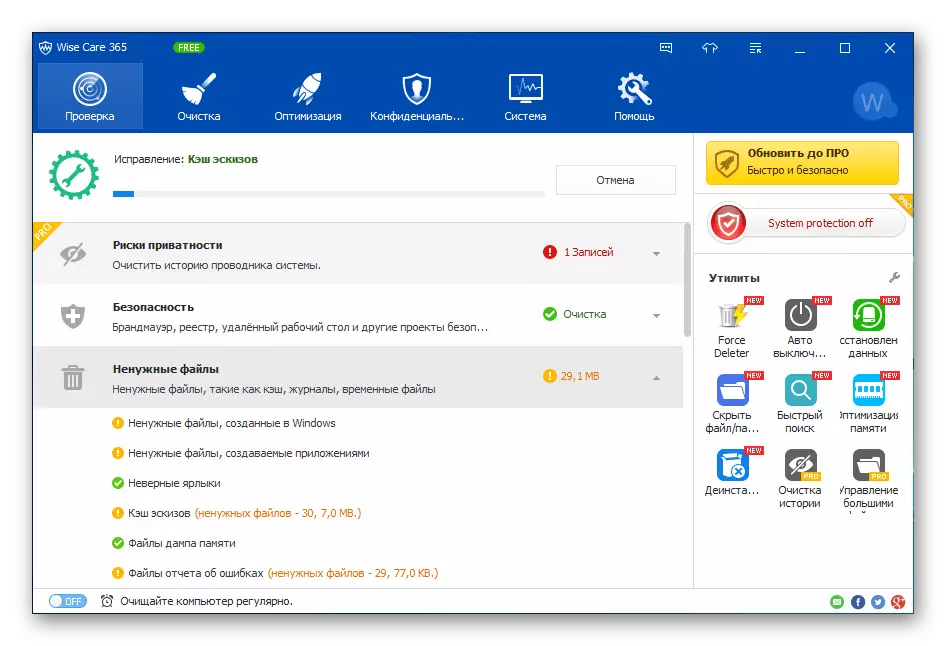
ນີ້ແມ່ນຫນ້າທີ່ທັງຫມົດທີ່ເຫມາະສົມກັບການເຮັດຄວາມສະອາດຂີ້ເຫຍື້ອໃນ PC. ເຄື່ອງມືທີ່ຍັງເຫຼືອເພີ່ມເຂົ້າໃນການດູແລທີ່ສະຫລາດແມ່ນແນໃສ່ໃນການເລັ່ງການດໍາເນີນງານ PC ໂດຍການຕັດການເຊື່ອມຕໍ່ຫຼືປ່ຽນເປັນຕົວກໍານົດການ. ດ້ວຍໂອກາດທັງຫມົດນີ້, ພວກເຮົາແນະນໍາໃຫ້ໃຊ້ເວລາຄຸ້ນເຄີຍກັບການທົບທວນລາຍລະອຽດໃນເວບໄຊທ໌ຂອງພວກເຮົາ, ໄປທີ່ລິ້ງຂ້າງລຸ່ມນີ້.
ດຽວນີ້ທ່ານຮູ້ກ່ຽວກັບໂປແກຼມທີ່ແຕກຕ່າງກັນທີ່ຊ່ວຍໃຫ້ທ່ານສາມາດເອົາຂີ້ເຫຍື້ອອອກໃນ PC. ດັ່ງທີ່ທ່ານສາມາດເຫັນໄດ້, ພວກເຂົາທັງຫມົດແມ່ນຄືກັບບາງສິ່ງບາງຢ່າງ, ແຕ່ເອົາຊະນະຄວາມສົນໃຈຂອງຜູ້ໃຊ້ທີ່ມີຫນ້າທີ່ເປັນເອກະລັກສະເພາະ. ໃຫ້ຄຸ້ນເຄີຍກັບຕົວແທນທຸກຄົນທີ່ຈະເລືອກໂປແກຼມທີ່ດີທີ່ສຸດສໍາລັບຕົວທ່ານເອງ, ພຽງແຕ່ຍູ້ຕົວເລືອກທີ່ມີຢູ່ເຊິ່ງອາດຈະເປັນປະໂຫຍດ.
